EXCEL COUNTIF fonksiyonu – Boş olmayan, büyük/küçük olan veya belirli bir değeri içeren hücreleri sayma
Bir Excel çalışma sayfasında çalışırken, boş veya dolu hücreleri, belirli bir değerden büyük ya da küçük olan hücreleri veya belirli bir metni içeren hücreleri saymak çoğumuz için sık yapılan işlemlerdendir. Bu tür hesaplamalar için Excel'deki COUNTIF fonksiyonu size yardımcı olabilir.
Excel'de COUNTIF fonksiyonunun söz dizimi
COUNTIF fonksiyonu ile boş veya dolu olmayan hücreleri sayma
- COUNTIF fonksiyonu ile boş hücreleri sayma
- COUNTIF fonksiyonu ile dolu olmayan hücreleri sayma
- İki tıklama ile dolu olmayan hücreleri sayma
COUNTIF fonksiyonu ile belirli bir değerden küçük, büyük veya eşit olan hücreleri sayma
- Formüllerle COUNTIF: Küçük, büyük, eşit veya eşit olmayan hücreleri sayma
- Birkaç tıklama ile COUNTIF: Küçük, büyük, eşit veya eşit olmayan hücreleri sayma
COUNTIF fonksiyonu ile belirli bir değeri içeren hücreleri sayma
- COUNTIF fonksiyonu ile belirli kelime(ler) veya karakter(ler) içeren hücreleri sayma
- Birkaç tıklama ile belirli kelime(ler) veya karakter(ler) içeren hücreleri sayma
Excel'de COUNTIF fonksiyonunun söz dizimi
Excel'deki sayma fonksiyonlarından biri olan COUNTIF, belirli bir aralıkta verilen kriterlere uyan hücreleri sayar. COUNTIF fonksiyonunun söz dizimi şöyledir:
Söz dizimi iki argümandan oluşur – aralık ve kriter:
- aralık: Saymak istediğiniz hücrelerin bulunduğu aralığı belirtir.
- kriter: Hücreleri saymak için kullanmak istediğiniz koşulu belirtir. Örneğin, aradığınız hücrelerin değerinin80 veya daha büyük olmasını istiyorsanız “>=80” kriterini kullanabilirsiniz.
Excel'de fonksiyonu uygulamak için, hedef hücreye =COUNTIF(aralık, kriter) yazmalısınız. Örneğin, =COUNTIF(A1:B8,">=80").
COUNTIF fonksiyonu sayısal bir değer döndürür – yani saymak istediğiniz hücrelerin sayısını verir.
Artık COUNTIF fonksiyonunu daha iyi anladığımıza göre, gerçek örneklere geçelim.
COUNTIF fonksiyonu ile boş veya dolu olmayan hücreleri sayma
Örneğin, farklı veri türleri içeren bir hücre listem var; metin, mantıksal değerler (TRUE ve FALSE), sayılar, tarihler ve hatalar gibi. Belirttiğiniz aralıkta hangi veri türü olursa olsun yalnızca boş veya dolu olmayan hücreleri saymak için evrensel bir COUNTIF formülü var mı?

COUNTIF fonksiyonu ile boş hücreleri sayma
Şimdi size COUNTIF formülünü tanıtmak istiyorum. Bu formül sayesinde, aralıkta kaç farklı veri türü olursa olsun, boş hücrelerin tam ve doğru sayısını öğrenebilirsiniz:
√ Not: Tırnak işaretleri arasında herhangi bir metin yoksa, saymak istediğiniz hücrelerin boş olduğu anlamına gelir.
COUNTIF fonksiyonu ile boş hücreleri saymak için, hedef hücreye =COUNTIF(A1:A9,"") formülünü yazın ve ardından ENTER tuşuna basın:
 | >>> |  |
☞ Excel'de ayrıca COUNTBLANK adında bir fonksiyon bulunur ve belirtilen aralıktaki boş hücrelerin sayısını döndürür. Söz dizimi: =COUNTBLANK(aralık). Yukarıdaki örnek için şu formülü kullanabilirsiniz: =COUNTBLANK(A1:A9).
COUNTIF fonksiyonu ile dolu olmayan hücreleri sayma
Boş olmayan hücreleri saymak için, işte kullanabileceğiniz formül:
√ Not: <> Excel'de eşit değil anlamına gelir. Yani, yukarıdaki formül boş olmayan tüm hücreleri sayar, yani boş olmayan hücrelerin sayısını verir.
COUNTIF fonksiyonu ile boş olmayan hücreleri saymak için, hedef hücreye =COUNTIF(A1:A9,"<>") formülünü yazın ve ardından ENTER tuşuna basın:
 | >>> |  |
☞ Excel'de ayrıca COUNTA adında bir fonksiyon bulunur ve belirtilen aralıktaki herhangi bir değeri içeren hücrelerin sayısını döndürür. Söz dizimi: =COUNTA(aralık). Yukarıdaki örnek için şu formülü kullanabilirsiniz: =COUNTA(A1:A9).
Ancak, yalnızca metin içeren hücreleri saymak ve mantıksal değerleri (TRUE ve FALSE), sayıları, tarihleri veya hataları hariç tutmak istiyorsanız, aşağıdaki formülü kullanın:
√Not: Tek bir yıldız işareti (*) yalnızca metin biçimindeki değeri eşleştirir.
 | >>> |  |
İki tıklama ile dolu olmayan hücreleri sayma
Eğer Excel'inizde Kutools for Excel yüklüyse, Select Nonblank Cells özelliği ile tüm dolu olmayan hücreleri tek seferde seçebilir ve ihtiyacınız olan sayıyı kolayca alabilirsiniz.
1. Excel'de Kutools sekmesine gidin, Seç'i bulun ve açılır listeden Select Nonblank Cells'e tıklayın. Ekran görüntüsüne bakın:

2. Tüm dolu olmayan hücreler seçilecek ve aşağıdaki ekran görüntüsünde gösterildiği gibi, dolu olmayan hücrelerin sayısını bildiren bir uyarı kutusu açılacaktır:

COUNTIF fonksiyonu ile belirli bir değerden küçük, büyük veya eşit olan hücreleri sayma
Excel'de belirli bir değerden küçük, büyük, eşit veya eşit olmayan değerlere sahip hücreleri saymak için iki ana yöntemi aşağıda listeledik.
Formüllerle COUNTIF: Küçük, büyük, eşit veya eşit olmayan hücreleri sayma
Bir formül kullanarak belirli bir değerden küçük, büyük, eşit veya eşit olmayan değerlere sahip hücreleri saymak için, Karşılaştırma Operatörlerini (<, >, =, ≠) doğru şekilde kullanmalısınız.
√ Not: Bu yöntem, belirttiğiniz tarihten önce (<), sonra (>) veya eşit (=) olan tarihleri saymak için de kullanılabilir.
Şimdi, aşağıdaki tabloya göre bazı gerçek örneklere bakalım:

| Toplam puanı 140'ın üzerinde (>) olan öğrencilerin sayısını bulmak için, şu formülü kullanın: =COUNTIF(E2:E8,">140") >>> Sonuç 5 |
| Matematik puanı Coco'nun puanından (<) düşük olan öğrencilerin sayısını bulmak için, şu formülü kullanın: =COUNTIF(D2:D8,"<"&D3) >>> Sonuç 2 √ Not: COUNTIF fonksiyonunda karşılaştırma operatörleriyle hücre başvurusu kullanmak için, operatörleri tırnak içinde yazmalı ve hücre başvurusunun önüne bir ve işareti (&) eklemelisiniz. |
| İngilizce puanı Eddie'nin puanına (≥) eşit veya daha yüksek olan öğrencilerin sayısını bulmak için, şu formülü kullanın: =COUNTIF(C2:C8,">="&C4)-1 >>> Sonuç5 √ Not: Burada1 çıkarmamızın nedeni, C2:C8,">="&C4 kriterinin Eddie'nin İngilizce puanını da dahil ederek tüm eşleşen hücreleri saymasıdır. Eğer Eddie'yi de dahil etmek isterseniz, formülden “-1” kısmını silin. |
| Aşağıdaki öğrencilerin sayısını bulmak için (=) Hindistan'dan olanlar şu formülü kullanın: =COUNTIF(B2:B8,"India") VEYA =COUNTIF(B2:B8,B2) >>> Sonuç 3 √ Not: B2 hücresindeki değer India olduğu için, burada hem “India” hem de B2 kriter olarak kullanılabilir. COUNTIF fonksiyonunda kriterler büyük/küçük harfe duyarlı değildir. Yani, “India” ve “INDIA” ifadeleri formül sonucunu değiştirmez. |
| Aşağıdaki öğrencilerin sayısını bulmak için (≠) Hindistan'dan olmayanlarşu formülü kullanın: =COUNTIF(B2:B8,"<>India") VEYA =COUNTIF(B2:B8,"<>"&B2) >>> Sonuç 4 |
☞ COUNTIF fonksiyonu yalnızca tek bir koşul için çalışır; birden fazla koşul gerektiğinde COUNTIFS fonksiyonunu kullanmalısınız. Örneğin, İngilizce puanı60 ile90 arasında (>60, <90) olan öğrencilerin sayısını bulmak için şu formülü kullanın: =COUNTIFS(B2:B8,">60",B2:B8,"<90").
COUNTIFS fonksiyonu hakkında daha fazla bilgi için tıklayın…
Birkaç tıklama ile COUNTIF: Küçük, büyük, eşit veya eşit olmayan hücreleri sayma
Belirli bir değerden küçük, büyük, eşit veya eşit olmayan değerlere sahip hücreleri daha pratik bir şekilde saymak için, Kutools f or Excel'in Belirli hücreleri seçin özelliğini kullanabilirsiniz.
Kutools for Excel'i yükledikten sonra, lütfen aşağıdaki adımları izleyin:
1. Kutools sekmesini bulun, ardından Seç'e gidin ve açılır listeden Belirli hücreleri seçin'e tıklayın.
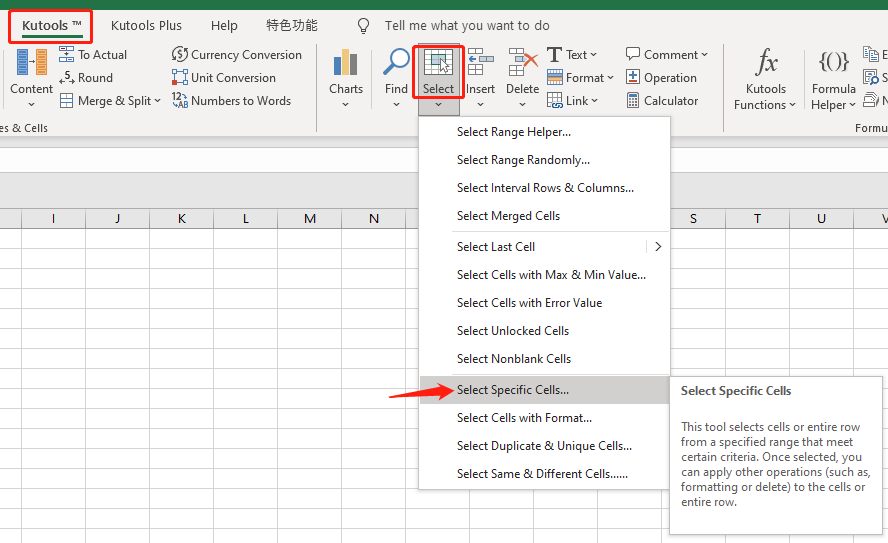
2. Şimdi bir açılır pencere göreceksiniz, lütfen aşağıdaki adımları uygulayın:

Aşağıda, Kutools ile matematik puanı Coco'nun puanından (<) düşük olan öğrencilerin sayısını bulmaya yönelik bir örnek verilmiştir.

√ Not: Program, sayım sonucunu döndürür ve kriterlerinize uyan hücre(ler)i seçer. İsterseniz bunları kopyalayabilirsiniz.
COUNTIF fonksiyonu ile belirli bir değeri içeren hücreleri sayma
COUNTIF'i, belirli bir değeri (örneğin, Y harfi olan hücreler) içeren hücreleri saymak veya belirli bir konumda (örneğin, Y harfiyle başlayan hücreler) belirli bir değeri içeren hücreleri saymak için kullanmak istiyorsak, joker karakterleri bilmemiz gerekir.
Excel'de COUNTIF fonksiyonu için üç joker karakter vardır: yıldız işareti (*), soru işareti (?) ve tilde (~):
• Yıldız işareti (*) - Herhangi bir sayıda karakteri eşleştirir. Örneğin, *ice ifadesi nice, service, ice, @#$ice vb. anlamına gelebilir.
• Soru işareti (?) - Yalnızca bir karakteri eşleştirir. Örneğin, mo?? ifadesi more, moon, mo&%, moaa vb. anlamına gelebilir.
• Tilde (~) - Gerçek joker karakteri eşleştirir. Örneğin, ~* gerçek bir yıldız işareti, ~~ ise gerçek bir tilde anlamına gelir.
√ Not: Mantıksal değerler (TRUE ve FALSE), sayılar, tarihler ve hatalar karakter olarak sayılmaz. Bu nedenle, seçtiğiniz hücre aralığında bu tür öğeler varsa, bunları metne dönüştürmeniz gerekir.
☞ Daha fazla bilgi:
Excel'de Sayıyı Metne Nasıl Dönüştürebilirim?
Excel'de Tarihi Sayı Dizisine veya Metin Biçimine Nasıl Dönüştürebilirim?
Excel'de # Formül Hatalarını0, Boş veya Belirli Bir Metinle Nasıl Değiştirebilirim?
Excel'de Mantıksal True/False Değerlerini Sayıya (1/0) veya Metne Nasıl Dönüştürebilirim?
COUNTIF fonksiyonu ile belirli kelime(ler) veya karakter(ler) içeren hücreleri sayma
Joker karakterleri artık bildiğimize göre, COUNTIF formülüyle belirli karakter(ler) veya kelime(ler) içeren hücreleri nasıl sayacağımızı öğrenelim. Aşağıdaki örneklere bakalım:

| Sınıftaki erkeklerin sayısını bulmak için şu formülü kullanın: =COUNTIF(B2:B9,"MALE") >>> Sonuç 5 |
| İçinde “jeff” karakterleri bulunan isimlerin sayısını bulmak için (A6 hücresindeki değer), şu formülü kullanın: =COUNTIF(A2:A9,"*jeff*") VEYA =COUNTIF(A2:A9,"*"&A6&"*") >>> Sonuç 2 |
| İçinde “e” harfi bulunan isimlerin sayısını bulmak için şu formülü kullanın: =COUNTIF(A2:A9,"*e*") >>> Sonuç5 |
| İçinde “e” harfi bulunmayan isimlerin sayısını bulmak için şu formülü kullanın: =COUNTIF(A2:A9,"<>*e*") >>> Sonuç 3 |
| “e” harfiyle başlayan isimlerin sayısını bulmak için şu formülü kullanın: =COUNTIF(A2:A9,"e*") >>> Sonuç 2 |
| “e” harfiyle biten isimlerin sayısını bulmak için şu formülü kullanın: =COUNTIF(A2:A9,"*e") >>> Sonuç 1 |
| Üçüncü karakteri “m” olan isimlerin sayısını bulmak için şu formülü kullanın: =COUNTIF(A2:A9,"??m*") >>> Sonuç 2 |
Birkaç tıklama ile belirli kelime(ler) veya karakter(ler) içeren hücreleri sayma
Excel eklentimiz yüklüyse, lütfen aşağıdaki adımları izleyin:
1. Kutools sekmesine gidin, Seç'i bulun ve açılır listeden Belirli hücreleri seçin'e tıklayın.

2. Belirli hücreleri seçin iletişim kutusunda, saymak istediğiniz hücre aralığını seçin ve ardından Seçim türünü belirtin altında Hücre'yi tıklayın, ihtiyacınıza göre Türü belirtin açılır listesinden bir koşul seçin.

Burada, Kutools kullanarak belirli kelime(ler) veya karakter(ler) içeren hücreleri saymaya dair iki örnek vereceğim.
• Sınıftaki erkeklerin sayısını bulmak için, Eşittir açılır listeden seçin ve Erkek değerine sahip bir hücreyi çalışma sayfasında seçebilir veya sağdaki giriş kutusuna yazabilirsiniz, ardından ![]() butonuna tıklayın.
butonuna tıklayın.

Program, sayım sonucunu döndürür ve kriterlerinize uyan hücre(ler)i seçer. İsterseniz bunları kopyalayabilirsiniz.
• “jeff” karakterlerini içeren isimlerin sayısını bulmak için, İçerir açılır listeden seçin ve jeffveya çalışma sayfasında A6 hücresini seçebilirsiniz, ardından ![]() butonuna tıklayın.
butonuna tıklayın.

Program, sayım sonucunu döndürür ve kriterlerinize uyan hücre(ler)i seçer. İsterseniz bunları kopyalayabilirsiniz.
En İyi Ofis Üretkenlik Araçları
Kutools for Excel, sorunlarınızın çoğunu çözer ve üretkenliğinizi %80 artırır.
- Süper Formül Çubuğu (birden fazla satır metin ve formülü kolayca düzenleme); Okuma Düzeni (büyük miktarda hücreyi kolayca okuma ve düzenleme); Filtrelenmiş Alana Yapıştır...
- Hücreleri/Satırları/Sütunları Birleştir ve Veriyi Koru; Hücre İçeriğini Böl; Yinelenen Satırları Birleştir ve Topla/Ortalama... Yinelenen Hücreleri Önle; Aralıkları Karşılaştır...
- Yinelenen veya Benzersiz Satırları Seç; Boş Satırları Seç (tüm hücreler boş); Çok sayıda Çalışma Kitabında Süper Bul ve Yaklaşık Bul; Rastgele Seçim...
- Formül referansını değiştirmeden Birden Fazla Hücreyi Tam Kopyala; Çoklu Sayfalara Otomatik Referans Oluştur; Madde İşaretleri, Onay Kutuları Ekle ve daha fazlası...
- Formülleri, Aralıkları, Grafikleri ve Resimleri Favorilere Ekle ve Hızlıca Ekle; Hücreleri şifreyle şifrele; Posta Listesi oluştur ve e-postalar gönder...
- Metni Çıkart, Metin Ekle, Belirli bir konumda karakterleri kaldır, Boşlukları Kaldır; Veri Sayfası İstatistikleri oluştur ve yazdır; Hücre İçeriği ve Yorumlar arasında dönüştür...
- Süper Filtre (filtre düzenlerini kaydet ve diğer sayfalara uygula); Ay/Hafta/Gün, sıklık ve daha fazlasına göre Gelişmiş Sıralama; Kalın, italik vb. özel filtreleme...
- Çalışma Kitaplarını ve Çalışma Sayfalarını Birleştir; Anahtar sütunlara dayalı Tabloları Birleştir; Veriyi Birden Çok Sayfaya Böl; xls, xlsx ve PDF'leri Toplu Dönüştür...
- Hafta numarası, haftanın günü vb. göre PivotTable Gruplama... Kilitsiz, kilitli hücreleri farklı renklerle göster; Formül/İsim içeren hücreleri vurgula...

- Word, Excel, PowerPoint'de sekmeli düzenleme ve okumayı etkinleştir.
- Aynı pencerede yeni sekmelerde birden fazla belge açın ve oluşturun, yeni pencereler yerine.
- Üretkenliğinizi %50 artırır ve her gün yüzlerce fare tıklamasından sizi kurtarır!
